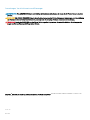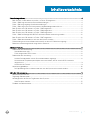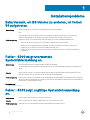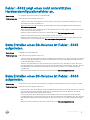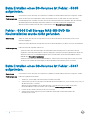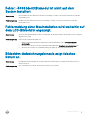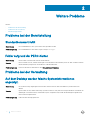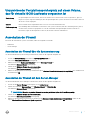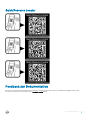Dell Storage Network Attached Storage (NAS)-
Systeme, die Windows Storage Server 2016 oder
Windows Storage Server 2012 R2 verwenden
Fehlerbehebungshandbuch

Anmerkungen, Vorsichtshinweise und Warnungen
ANMERKUNG: Eine ANMERKUNG macht auf wichtige Informationen aufmerksam, mit denen Sie Ihr Produkt besser einsetzen
können.
VORSICHT: Ein VORSICHTSHINWEIS macht darauf aufmerksam, dass bei Nichtbefolgung von Anweisungen eine Beschädigung
der Hardware oder ein Verlust von Daten droht, und zeigt auf, wie derartige Probleme vermieden werden können.
WARNUNG: Durch eine WARNUNG werden Sie auf Gefahrenquellen hingewiesen, die materielle Schäden, Verletzungen oder
sogar den Tod von Personen zur Folge haben können.
Copyright © 2017 Dell Inc. oder deren Tochtergesellschaften. Alle Rechte vorbehalten. Dell, EMC und andere Marken sind Marken von Dell Inc. oder
deren Tochtergesellschaften. Andere Marken können Marken ihrer jeweiligen Inhaber sein.
2017 - 04
Rev. A02

Inhaltsverzeichnis
1 Installationsprobleme......................................................................................................................................4
Beim Versuch, ein BS-Volume zu erstellen, ist Fehler: 54 aufgetreten........................................................................4
Fehler: -5000 zeigt unerwartete Systemfehlermeldung an..........................................................................................4
Fehler: -5001 zeigt ungültige Systemfehlermeldung an................................................................................................ 4
Fehler: -5002 zeigt einen nicht unterstützten Hardwarekongurationsfehler an......................................................5
Beim Erstellen eines BS-Volumes ist Fehler: -5003 aufgetreten..................................................................................5
Beim Erstellen eines BS-Volumes ist Fehler: -5004 aufgetreten..................................................................................5
Beim Erstellen eines BS-Volumes ist Fehler: -5005 aufgetreten................................................................................. 6
Fehler: -5006 Dell Storage NAS-BS-DVD für Neuinstallation wurde nicht gefunden...............................................6
Beim Erstellen eines BS-Volumes ist Fehler: -5007 aufgetreten..................................................................................6
Fehler: -5008 Identitätsmodul ist nicht auf dem System installiert............................................................................. 7
Fehlermeldung einer Neuinstallation wird weiterhin auf dem LCD-Bildschirm angezeigt......................................... 7
Bildschirm-Aufzeichnungskonsole zeigt falsches Datum an.........................................................................................7
2 Weitere Probleme.......................................................................................................................................... 8
Probleme bei der Bereitstellung........................................................................................................................................8
Standardkennwort fehlt...............................................................................................................................................8
Fehler aufgrund der PERC-Karten.............................................................................................................................8
Probleme bei der Verwaltung............................................................................................................................................8
Auf dem Desktop werden falsche Systeminformationen angezeigt......................................................................8
Unzureichender Festplattenspeicherplatz auf einem Volume, das für virtuelle iSCSI-Laufwerke
vorgesehen ist.............................................................................................................................................................. 9
Ausschalten der Firewall..............................................................................................................................................9
Aktualisierungsprobleme.................................................................................................................................................. 10
Dell OpenManage Server Administrator kann auf dem System nicht ermittelt werden....................................10
3 Wie Sie Hilfe bekommen............................................................................................................................... 11
Kontaktaufnahme mit Dell................................................................................................................................................11
Zugehörige Dokumentation..............................................................................................................................................11
Ausndigmachen der Service-Tag-Nummer Ihres Systems........................................................................................ 12
Quick Resource Locator.............................................................................................................................................13
Feedback zur Dokumentation......................................................................................................................................... 13
Inhaltsverzeichnis
3

Installationsprobleme
Beim Versuch, ein BS-Volume zu erstellen, ist Fehler:
54 aufgetreten.
Beschreibung Array-Laufwerk (0:x:x) wurde bereits als globales Ersatzlaufwerk angegeben.
oder
Die ausgewählten Array-Laufwerke sind Teil eines ähnlichen virtuellen Laufwerkstyps (T10-Schutz und
Verschlüsselungsfähigkeit) oder die Array-Laufwerke gehören keinen virtuellen Laufwerken an.
Problemumgehung Überprüfen Sie alle vier Festplattenlaufwerke, und führen Sie eine der folgenden Maßnahmen aus:
• Falls einer der Array-Laufwerksstatus nicht-RAID ist, ändern Sie den Status in RAID.
• Wenn eines der Festplattenlaufwerke ausgefallen ist oder sein Ausfall erwartet wird, ersetzen Sie es.
• Überprüfen Sie, ob alle Array-Laufwerke verfügbar und online sind.
• Überprüfen Sie, ob eines der Array-Laufwerke Teil eines virtuellen Laufwerks ist oder als Ersatzlaufwerk
festgelegt ist.
Fehler: -5000 zeigt unerwartete
Systemfehlermeldung an.
Beschreibung
Die Dell Storage NAS-BS-Kongurationsdatei wurde nicht gefunden.
Der Datenträger für die Neuinstallation des Betriebssystems oder das Datenträgerlesegerät ist möglicherweise
defekt.
Ursache Dieses Problem entsteht, weil sich entweder der Datenträger für die Neuinstallation des Betriebssystems, das
optische Laufwerk oder das System in einem unzulässigen Zustand benden.
Problemumgehung Starten Sie Ihr System neu, und legen Sie den Datenträger für die Neuinstallation des Betriebssystems erneut ein.
Wenn das Problem weiterhin besteht, wenden Sie sich an Ihren Dienstanbieter. Weitere Informationen erhalten Sie
im Abschnitt „Kontaktaufnahme mit Dell“.
Verwandte Links
Kontaktaufnahme mit Dell
Fehler: -5001 zeigt ungültige Systemfehlermeldung
an.
Beschreibung
Dieser Vorgang wird auf diesem System nicht unterstützt.
Ursache Dieses Problem tritt auf, weil der Vorgang nicht vom System unterstützt wird.
Problemumgehung Entfernen Sie sofort den Datenträger für die Neuinstallation des Betriebssystems.
1
4 Installationsprobleme

Fehler: -5002 zeigt einen nicht unterstützten
Hardwarekongurationsfehler an.
Beschreibung Es wurde kein unterstützter RAID-Controller gefunden.
Problemumgehung Führen Sie einen der folgenden Schritte aus:
• Stellen Sie sicher, dass die Festplatten-Controller-Karte mit den internen Laufwerken verbunden ist und sie
einwandfrei im richtigen Steckplatz sitzt.
Weitere Informationen zum Anschließen der Karte nden Sie im Benutzerhandbuch Owner’s Manual unter
Dell.com/storagemanuals.
• Geben Sie das PERC BIOS während des Starts des Betriebssystems ein und stellen Sie sicher, dass der interne
Laufwerkcontroller funktionsfähig ist.
Weitere Information nden Sie in der PERC-Dokumentation unter Dell.com/support/manuals.
• Stellen Sie sicher, dass Ihr System interne Laufwerkcontroller unterstützt.
Weitere Information über die von Ihrem System unterstützten internen Laufwerkscontroller nden Sie in der
Dokumentation zur Systemhardware unter Dell.com/support/storagemanuals.
Beim Erstellen eines BS-Volumes ist Fehler: -5003
aufgetreten.
Beschreibung
Ungültige Laufwerkskonguration.
Problemumgehung Führen Sie einen der folgenden Schritte aus:
• Stellen Sie sicher, dass alle Festplatten in den Steckplätzen des Betriebssystems richtig angeschlossen sind und
sich keine Daten darauf benden. Festplatten für das Betriebssystem müssen alle identisch und müssen mehr
als 140 GB Speicherplatz aufweisen.
• Wechseln Sie während des Starts des Betriebssystems in das PERC-BIOS, und stellen Sie sicher, dass keine
Fremdkongurationen vorhanden sind, dass sich auf den Laufwerken keine Daten benden, dass die Laufwerke
den Mindestgrößenanforderungen (Speicherkapazität) entsprechen und dass sie voll funktionsfähig und
verfügbar sind.
Weitere Information nden Sie in der PERC-Dokumentation unter Dell.com/support/manuals.
Beim Erstellen eines BS-Volumes ist Fehler: -5004
aufgetreten.
Beschreibung
Unerwartetes Format oder Daten auf Laufwerken vorhanden. Die Neuinstallation kann nicht fortgesetzt werden.
Problemumgehung Führen Sie einen der folgenden Schritte aus:
• Stellen Sie sicher, dass alle Festplatten in den Steckplätzen des Betriebssystems richtig angeschlossen sind und
dass sich keine Daten darauf benden. Festplatten für das Betriebssystem müssen identisch sein und die
Mindestanforderungen für den Speicherplatz erfüllen.
• Rufen Sie das PERC-BIOS während des Starts des Betriebssystems auf, und stellen Sie sicher, dass keine
Fremdkongurationen vorhanden sind, dass sich auf den Laufwerken keine Daten benden, dass die Laufwerke
den Mindestanforderungen für den Speicherplatz entsprechen und dass sie voll funktionsfähig und verfügbar
sind.
Weitere Information nden Sie in der PERC-Dokumentation unter Dell.com/support/manuals.
Installationsprobleme 5

Beim Erstellen eines BS-Volumes ist Fehler: -5005
aufgetreten.
Beschreibung Unerwartetes Format oder Daten auf Laufwerken vorhanden. Die Neuinstallation kann nicht fortgesetzt werden.
Problemumgehung Rufen Sie das PERC-BIOS während des Starts des Betriebssystems auf, und stellen Sie sicher, dass keine
Fremdkongurationen vorhanden sind, dass sich auf den Laufwerken keine Daten benden, dass die Laufwerke
den Mindestgrößenanforderungen entsprechen und dass sie voll funktionsfähig und verfügbar sind.
Weitere Information nden Sie in der PERC-Dokumentation unter Dell.com/support/manuals.
Fehler: -5006 Dell Storage NAS-BS-DVD für
Neuinstallation wurde nicht gefunden
Beschreibung
Stellen Sie sicher, dass Ihre Dell Storage NAS-BS-DVD für die Neuinstallation des Betriebssystems im DVD-
Laufwerk eingelegt ist.
Starten Sie erneut über die Dell Storage NAS-BS-DVD für die Neuinstallation, um den Prozess neu zu initialisieren.
Problemumgehung Führen Sie einen der folgenden Schritte aus:
• Stellen Sie sicher, dass der Datenträger zur Neuinstallation des Betriebssystems im optischen Laufwerk
eingelegt ist. Wenn der Datenträger im Laufwerk eingelegt ist, kann das Laufwerk möglicherweise defekt sein.
Weitere Informationen zur Fehlerbehebung bei einem Laufwerk nden Sie im Benutzerhandbuch Owner’s
Manual unter Dell.com/storagemanuals.
• Stellen Sie sicher, dass das Laufwerk betriebsfähig ist. Starten Sie das Dell Storage-NAS-System neu, indem
Sie den Prozess mithilfe des Datenträgers für die Neuinstallation des Betriebssystems neu starten.
Beim Erstellen eines BS-Volumes ist Fehler: -5007
aufgetreten.
Beschreibung
Unerwartetes Format oder Daten auf Laufwerken vorhanden. Die Neuinstallation kann nicht fortgesetzt werden.
Problemumgehung Führen Sie folgende Schritte durch:
1 Sichern Sie, wenn möglich, alle Daten auf dem virtuellen Laufwerk 0.
2 Starten Sie Ihr System neu und starten Sie während des Einschaltselbsttests (Power On Self Test (POST)) in
das BIOS des PERC-Controllers.
Weitere Information darüber, wie Sie über das PERC-Controller-BIOS starten, nden Sie im PERC-
Benutzerhandbuch mit dem Titel PERC User’s Guide unter Dell.com/support/manuals.
3 Löschen Sie das virtuelle Laufwerk mit der LUN-ID null (0).
4 Starten Sie das Dell Storage NAS-System mithilfe des Datenträgers für die Neuinstallation des
Betriebssystems erneut.
6 Installationsprobleme

Fehler: -5008 Identitätsmodul ist nicht auf dem
System installiert
Beschreibung Bitte installieren Sie das Identitätsmodul unter Verwendung von iDRAC, und starten Sie die Dell Storage NAS-
Neuinstallation neu.
Problemumgehung Installieren Sie das Identitätsmodul unter Verwendung von iDRAC, und starten Sie die Dell Storage NAS-
Neuinstallation neu.
Fehlermeldung einer Neuinstallation wird weiterhin auf
dem LCD-Bildschirm angezeigt.
Beschreibung Die letzte Fehlermeldung bleibt auf dem LCD-Bildschirm, bis die Neuinstallation des Betriebssystems erfolgreich
abgeschlossen wurde.
Problemumgehung Führen Sie die folgenden Aufgaben aus:
1 Ändern Sie die benutzerdenierte Zeichenkette in die Standardoption oder in Benutzerdenierte
Zeichenkette.
2 Wechseln Sie in den BIOS-Modus, und wählen Sie den Bildschirm Integrierte Serververwaltung aus.
3 Wechseln Sie entweder zur Standardeinstellung oder geben Sie eine neue Zeichenkette ein.
Bildschirm-Aufzeichnungskonsole zeigt falsches
Datum an.
Beschreibung
Die Bildschirm-Aufzeichnungskonsole zeigt während des Neuinstallationsvorgangs des Betriebssystems ein
falsches Datum an.
Problemumgehung Dies ist ein bekanntes Problem, das sich nicht auf das System auswirkt.
Installationsprobleme 7

Weitere Probleme
Themen:
• Probleme bei der Bereitstellung
• Probleme bei der Verwaltung
• Aktualisierungsprobleme
Probleme bei der Bereitstellung
Standardkennwort fehlt
Beschreibung Das Standardkennwort des Systems kann nicht gefunden werden.
Problemumgehung Das Standardkennwort Ihrer Dell Storage-Lösung ist Stor@ge!.
Fehler aufgrund der PERC-Karten
Beschreibung
Dieser Fehler ist auf die PERC-Karten zurückzuführen.
Ursache Dieses Problem tritt auf, weil der Datenträger zur Neuinstallation des Betriebssystems auf dem virtuellen Laufwerk
0 keine Betriebssystempartition mit mindestens 140 GB nden kann.
Problemumgehung Lesen Sie die PERC-Dokumentation unter Dell.com/support/manuals.
Probleme bei der Verwaltung
Auf dem Desktop werden falsche Systeminformationen
angezeigt.
Beschreibung
Die auf dem Desktop angezeigten Informationen stimmen nicht mit den tatsächlichen Systeminformationen
überein.
Ursache Dieser Fehler tritt auf, da das Dell Desktop System Information Utility nicht automatisch aktualisiert wird. Wenn Sie
Änderungen vornehmen können, während das System ausgeführt wird, werden die Änderungen möglicherweise
nicht in Echtzeit implementiert.
Problemumgehung Führen Sie das Dienstprogramm aus.
2
8 Weitere Probleme

Unzureichender Festplattenspeicherplatz auf einem Volume,
das für virtuelle iSCSI-Laufwerke vorgesehen ist
Beschreibung Der Speicherplatz auf einem Volume, das für ein virtuelles iSCSI-Laufwerk oder -Gerät vorgesehen ist, geht zur
Neige. Das System zeigt eine Meldung an, dass der Speicherplatz des Systems auf einem neu erstellten Volume für
das iSCSI-LUN zur Neige geht.
Ursache Dieses Problem taucht aufgrund der Microsoft iSCSI Software-Zielarchitektur auf.
Problemumgehung Diese Meldung dient ausschließlich zur Information. Das System stellt sicher, dass die .vhd-Datei genauso groß ist,
wie das Volume, auf dem sie gespeichert ist. Um den tatsächlich freien Speicherplatz auf dem Laufwerk zu
bestimmen, zeigen Sie die Kapazität im Client an, der mit dem Laufwerk verbunden ist.
Ausschalten der Firewall
Sie können die Firewall Ihres Systems ausschalten, indem Sie Folgendes verwenden:
• Bedienfeld
• Server-Manager
Ausschalten der Firewall über die Systemsteuerung
Um die Firewall über die Systemsteuerung zu deaktivieren, führen Sie die folgenden Aufgaben aus:
1 Starten Sie Systemsteuerung und wählen Sie System und Sicherheit aus.
Das Fenster System und Sicherheit wird angezeigt.
2 Wählen Sie im Fenster System und Sicherheit die Option Windows-Firewall aus.
Der Bildschirm Windows Firewall wird angezeigt.
3 Klicken Sie auf Windows-Firewall ein- oder ausschalten.
Der Bildschirm Einstellungen anpassen wird angezeigt.
4 Wählen Sie den geeigneten Netzwerktyp und dann die Option Windows-Firewall deaktivieren (nicht empfohlen) aus, und klicken Sie
anschließend auf OK.
Ausschalten der Firewall mit dem Server-Manager
Um die Firewall über den Server-Manager zu deaktivieren, führen Sie die folgenden Aufgaben aus:
1 Starten Sie den Server-Manager und navigieren Sie zu Lokaler Server.
2 Klicken Sie im Abschnitt Eigenschaften unter Windows-Firewall auf Öentlich: Ein.
Der Bildschirm Windows Firewall wird angezeigt.
ANMERKUNG
: Wenn Sie ein privates Netzwerk verwenden, wird diese Option als Privat: Ein angezeigt.
3 Klicken Sie auf Windows-Firewall ein- oder ausschalten.
Der Bildschirm Einstellungen anpassen wird angezeigt.
4 Wählen Sie den geeigneten Netzwerktyp aus, klicken Sie auf Windows-Firewall deaktivieren (nicht empfohlen), wählen Sie die
Option Windows-Firewall deaktivieren (nicht empfohlen) aus, und klicken Sie anschließend auf OK.
Weitere Probleme
9

Aktualisierungsprobleme
Dell OpenManage Server Administrator kann auf dem System
nicht ermittelt werden
Beschreibung Dell OpenManage Server Administrator kann nicht auf dem System gefunden werden.
Problemumgehung Laden Sie die neueste Version von Dell OpenManage Server Administrator unter Dell.com/support herunter.
1 Starten Sie das Installationsprogramm und folgen Sie den Anweisungen auf dem Bildschirm.
2 Starten Sie das System neu, nachdem Sie Dell OpenManage Server Administrator installiert haben.
3 Starten Sie nach dem Systemneustart Dell OpenManage Server Administrator, indem Sie auf das
Desktopsymbol Server Administrator doppelklicken.
10 Weitere Probleme

Wie Sie Hilfe bekommen
Themen:
• Kontaktaufnahme mit Dell
• Zugehörige Dokumentation
• Ausndigmachen der Service-Tag-Nummer Ihres Systems
• Feedback zur Dokumentation
Kontaktaufnahme mit Dell
Dell bietet verschiedene online- und telefonisch basierte Support- und Serviceoptionen an. Wenn Sie über keine aktive Internetverbindung
verfügen, so nden Sie Kontaktinformationen auf der Eingangsrechnung, dem Lieferschein, der Rechnung oder im Dell Produktkatalog. Die
Verfügbarkeit ist abhängig von Land und Produkt und einige Dienste sind in Ihrem Gebiet möglicherweise nicht verfügbar. Führen Sie
folgende Schritte durch, um sich bei Problemen zum Vertrieb, technischen Support oder zum Kundendienst mit Dell in Verbindung zu
setzen:
1 Rufen Sie die Website Dell.com/support auf.
2 Wählen Sie Ihr Land im Dropdown-Menü in der unteren rechten Ecke auf der Seite aus.
3 Für individuellen Support:
a Geben Sie die Service-Tag-Nummer Ihres Systems im Feld Ihre Service-Tag-Nummer eingeben ein.
b Klicken Sie auf Senden.
Die Support-Seite enthält eine Liste, in der verschiedene Support-Kategorien angezeigt werden.
4 Für allgemeinen Support:
a Wählen Sie Ihre Produktkategorie aus.
b Wählen Sie Ihr Produktsegment aus.
c Wählen Sie Ihr Produkt aus.
Die Support-Seite enthält eine Liste, in der verschiedene Support-Kategorien angezeigt werden.
5 So erhalten Sie die Kontaktdaten für den weltweiten technischen Support von Dell:
a Klicken Sie auf Globaler technischer Support.
b Die Seite Technischen Support Kontaktieren wird angezeigt. Sie enthält Angaben dazu, wie Sie das Team des weltweiten
technischen Supports von Dell anrufen oder per Chat oder E-Mail kontaktieren können.
Zugehörige Dokumentation
WARNUNG
: Beachten Sie die Hinweise zu Sicherheit und Betrieb, die mit dem Computer geliefert wurden.
Garantieinformationen wurden möglicherweise als separates Dokument beigelegt.
ANMERKUNG: Die gesamte Dokumentation zu Dell Storage nden Sie auf der Seite Dell.com/support. Geben Sie Ihre Service-
Tag-Nummer ein, um Ihre spezische Systemdokumentation zu erhalten.
ANMERKUNG: Alle Dokumentationen zu Dell OpenManage, auch das Dell OpenManage Server Administrator-
Benutzerhandbuch, nden Sie auf Dell.com/openmanagemanuals.
ANMERKUNG: Die gesamte Dokumentation zu Betriebssystemen nden Sie unter Dell.com/
operatingsystemmanuals.
3
Wie Sie Hilfe bekommen 11

Die Produktdokumentation beinhaltet:
• Das Handbuch zum Einstieg mit dem Titel Getting Started Guide enthält eine Übersicht über die Systemfunktionen, über die
Einrichtung Ihres Systems und technische Daten. Dieses Dokument ist auch im Lieferumfang Ihres Systems enthalten.
• Das Dokument Setup-Placemat liefert eine Übersicht über die Einrichtung, Verkabelung und Konguration Ihres Systems.
• Im Benutzerhandbuch erhalten Sie Informationen zu Systemfunktionen, zur Fehlerbehebung am System und zur Installation oder zum
Austausch von Systemkomponenten.
• Das Administratorhandbuch Administrator’s Guide enthält Informationen über die Konguration und die Verwaltung des Systems.
• Das Fehlerbehebungshandbuch Troubleshooting Guide enthält Informationen zur Fehlerbehebung für Software und System.
• Das Adminstratorhandbuch Dell OpenManage Server Administrator User’s Guide enthält Informationen über die Verwendung von
OpenManage Server Administrator für die Verwaltung des Dell Storage NAS-Systems.
ANMERKUNG: Weitere Informationen und Updates nden Sie auf Dell.com/support/manuals. Lesen Sie die Updates zuerst, da
sie frühere Informationen gegebenenfalls außer Kraft setzen.
ANMERKUNG: Weitere Informationen und Updates nden Sie auf Dell.com/storagemanuals. Lesen Sie die Updates zuerst, da sie
frühere Informationen gegebenenfalls außer Kraft setzen.
Ausndigmachen der Service-Tag-Nummer Ihres
Systems
Ihr System wird durch einen eindeutigen Express-Servicecode und eine eindeutige Service-Tag-Nummer identiziert. Sie können den
Express-Servicecode und die Service-Tag-Nummer an der Vorderseite des Systems nden, indem Sie das Informationsschild herausziehen.
Diese Informationen benden sich möglicherweise auch auf einem Aufkleber auf dem Systemgehäuse. Mithilfe dieser Informationen kann
Dell Support-Anrufe an den richtigen Mitarbeiter weiterleiten.
12
Wie Sie Hilfe bekommen

Quick Resource Locator
Feedback zur Dokumentation
Sie können auf all unseren Dell Dokumentationsseiten die Dokumentation bewerten oder Ihr Feedback dazu abgeben und uns diese
Informationen zukommen lassen, indem Sie auf Feedback senden klicken.
Wie Sie Hilfe bekommen
13
-
 1
1
-
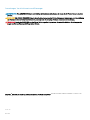 2
2
-
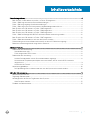 3
3
-
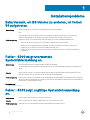 4
4
-
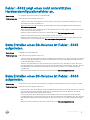 5
5
-
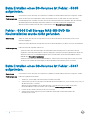 6
6
-
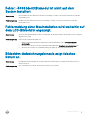 7
7
-
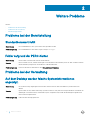 8
8
-
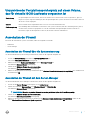 9
9
-
 10
10
-
 11
11
-
 12
12
-
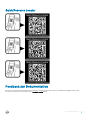 13
13